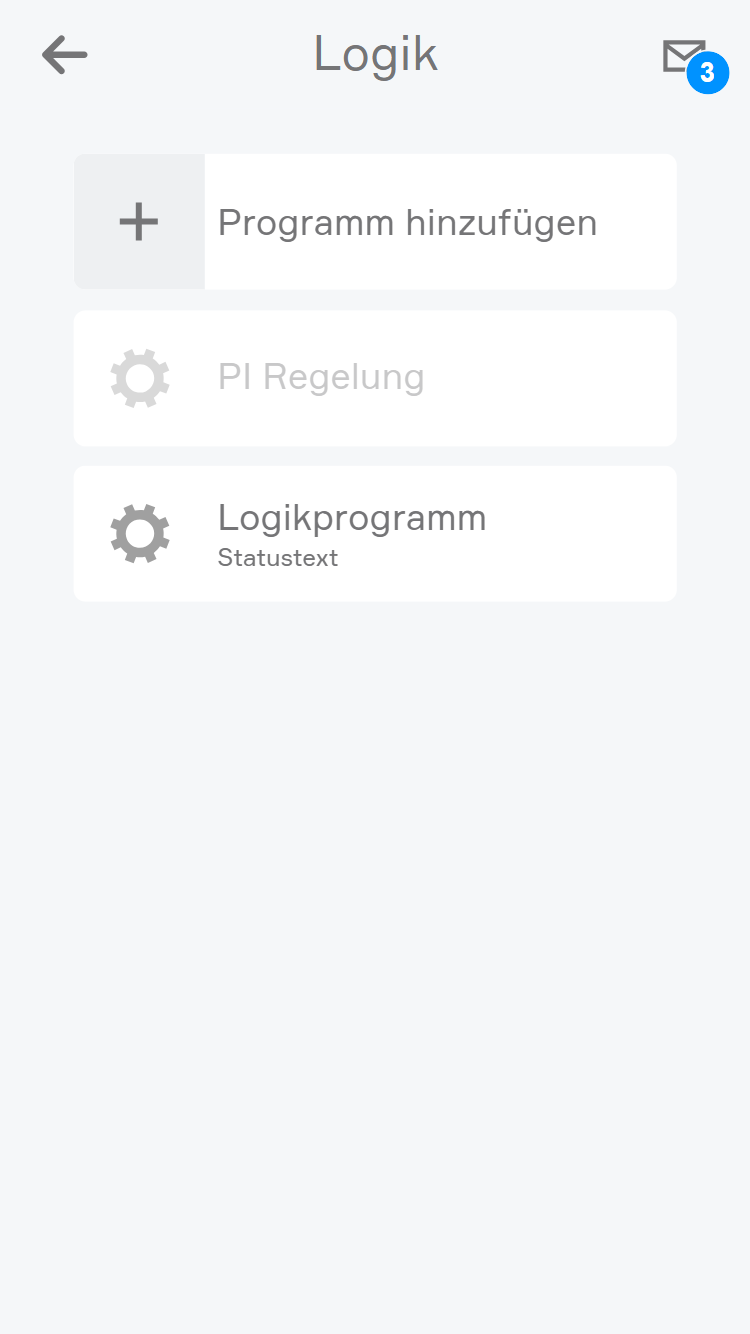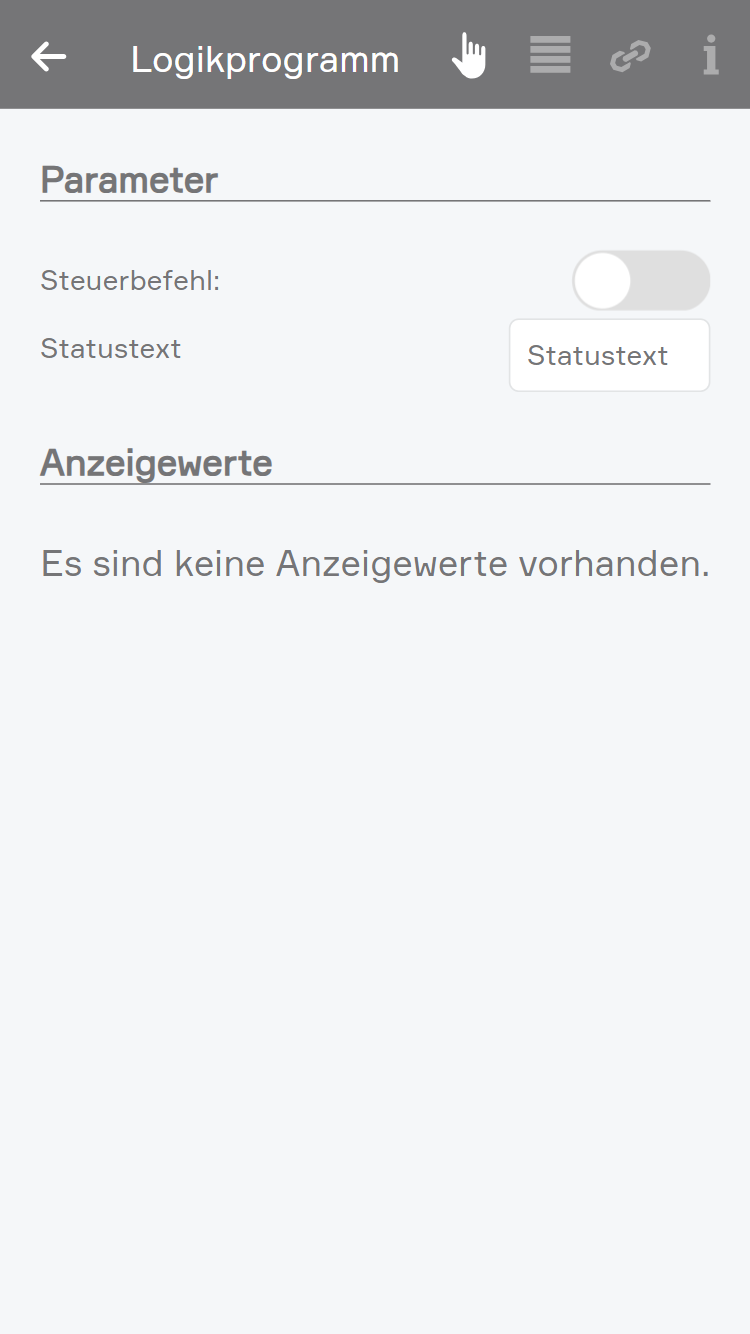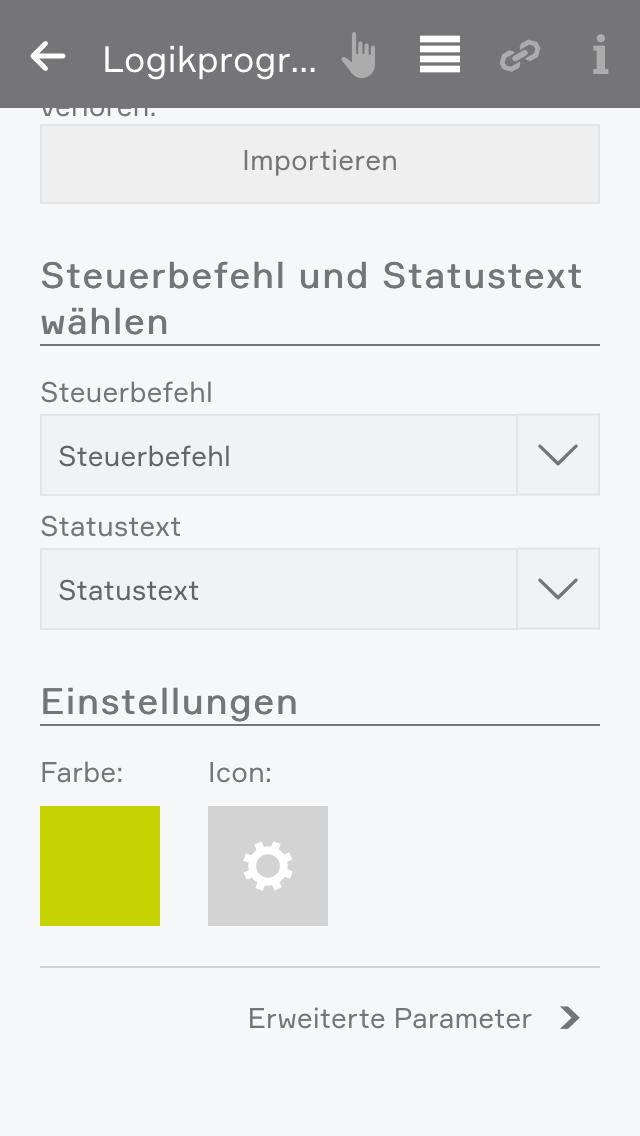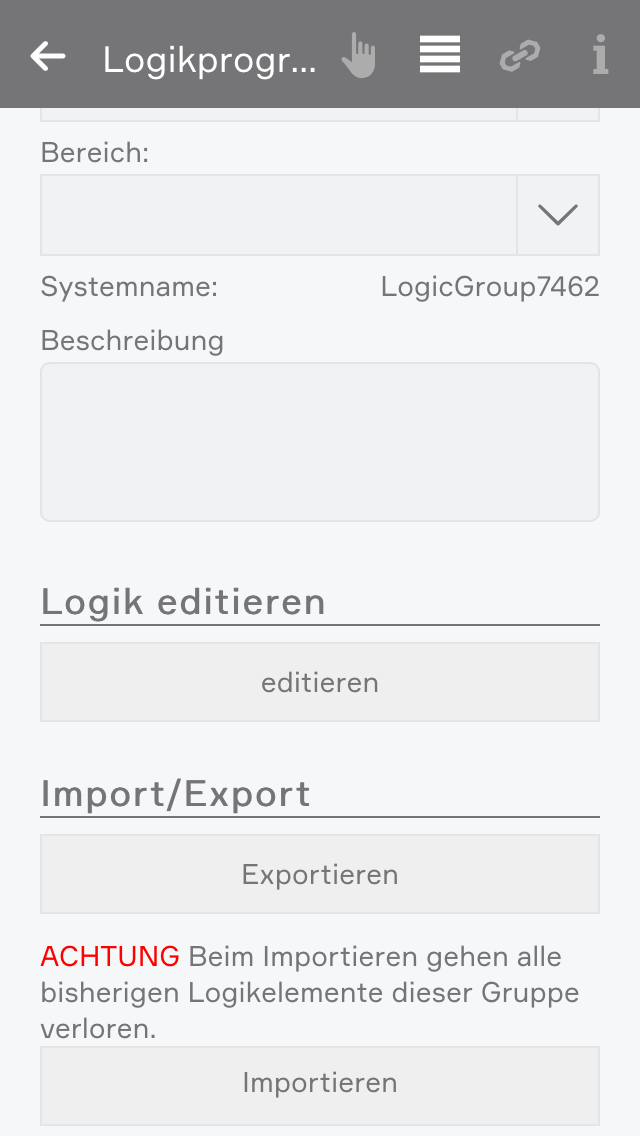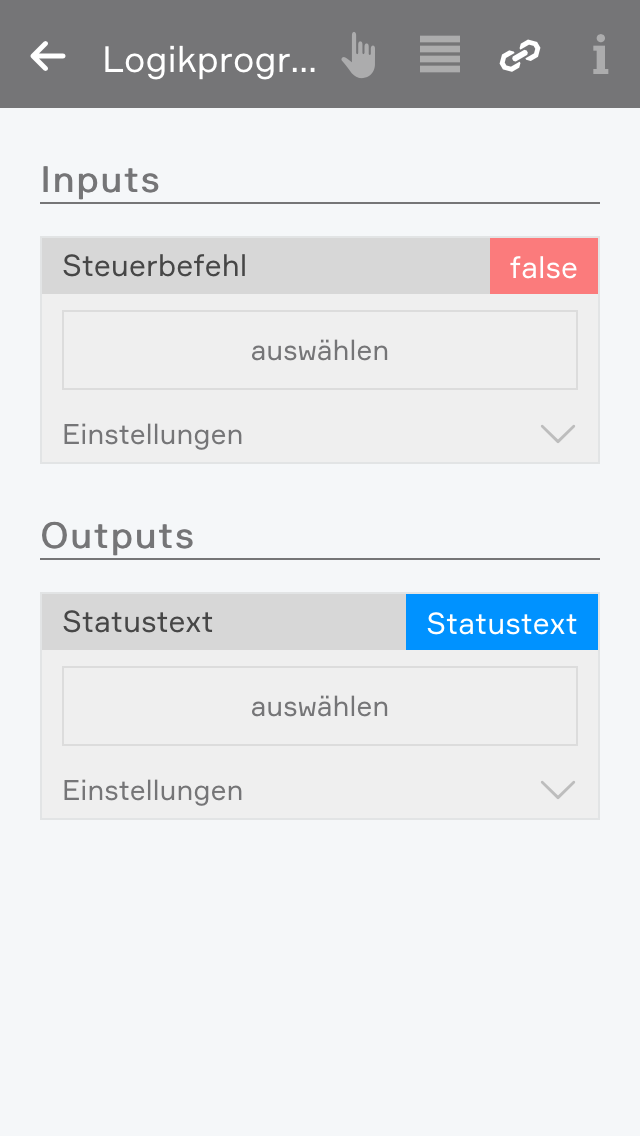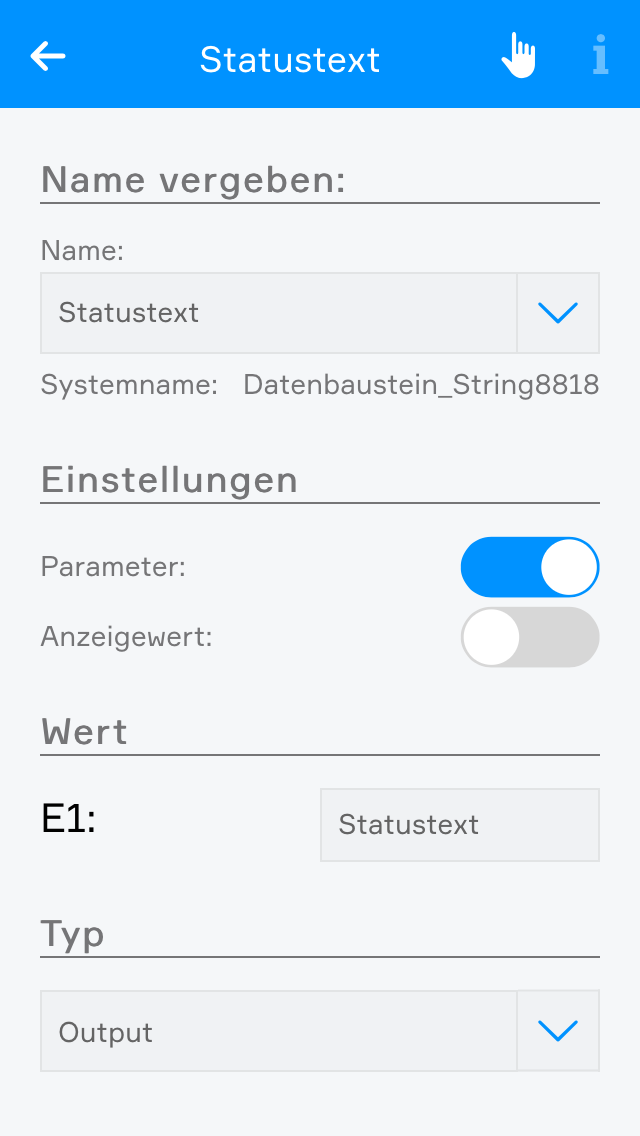Programm
Um eine Logik zu erstellen, wird als Erstes ein Logikprogramm benötigt. Dieses ist vergleichbar mit einem Netzwerk in der SPS-Programmierung. In einem Programm befinden sich dann die Logikbausteine, welche für die Steuerung verwendet werden. Falls z.B. eine Steuerung für eine WC-Lüftung und eine für einen Licht-Trafo erstellt werden soll, sollte für jede dieser Steuerungen, ein eigenes Logikprogramm angelegt werden.